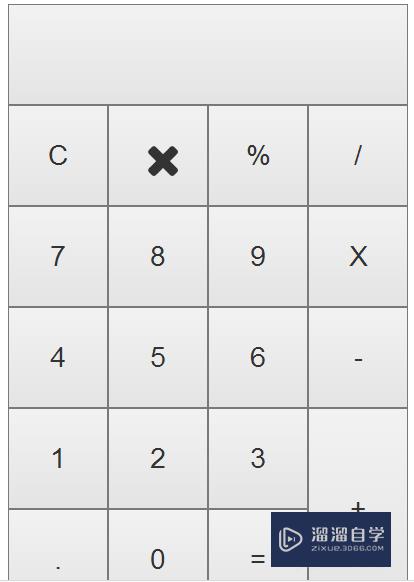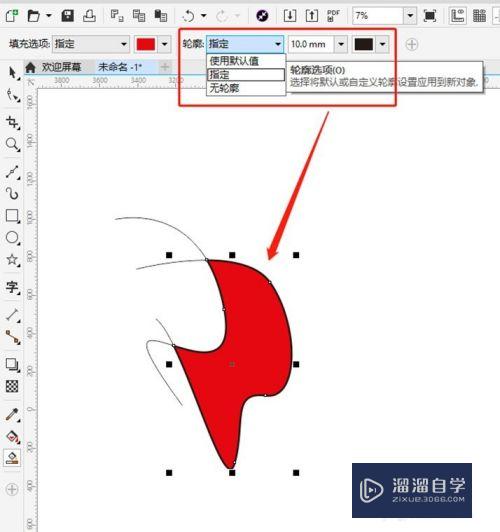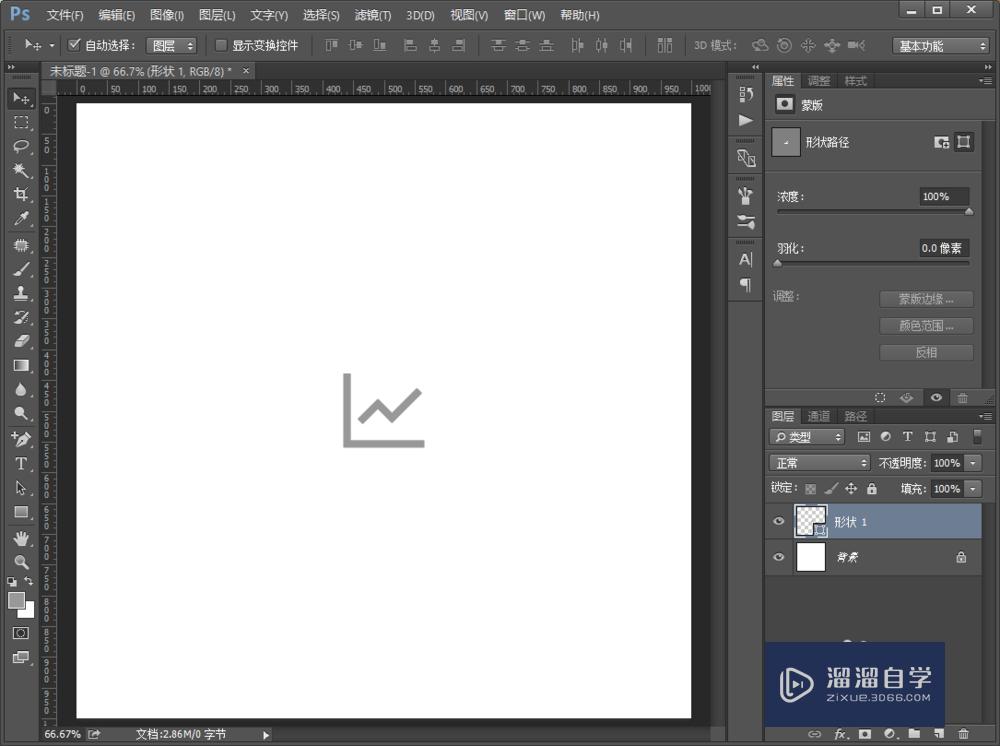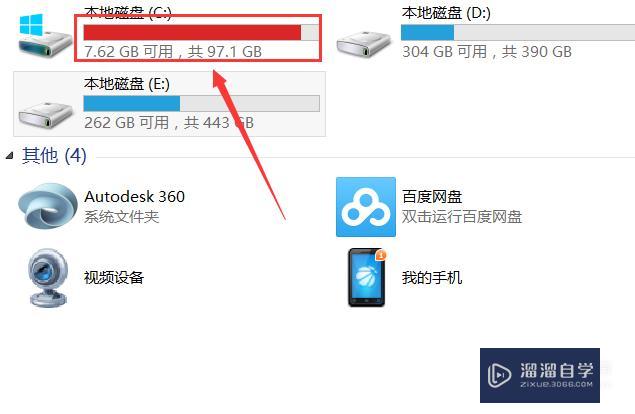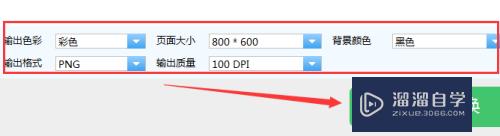CAD打印时很多内容不显示怎么办(cad打印时很多内容不显示怎么办呢)优质
在CAD里面制作好图纸之后。有时候会因为工作需要。得把图纸进行打印下来。可是CAD打印时很多内容不显示怎么办呢?偶尔会遇到这种情况是很差的。解决方法很简单。详细请看如下:
图文不详细?可以点击观看【CAD免费视频教程】
工具/软件
硬件型号:戴尔DELL灵越14Pro
系统版本:Windows7
所需软件:CAD2012
方法/步骤
第1步
首先我们用CAD打开一张图纸
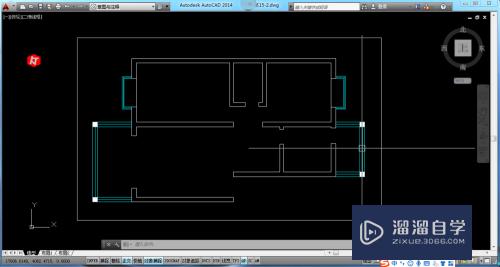
第2步
点击ctrl+p。进入打印界面

第3步
选择打印机。这里没有。选择的PDF做示范
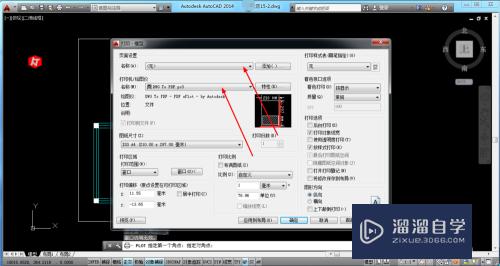
第4步
选择纸张大小。打印范围选择窗口

第5步
然后出现以下视图。框选打印的图纸。点击鼠标确定

第6步
将打印比例布满图纸。选择横向或纵向。居中打印。这里可以看小视图

第7步
选择打印样式表。选择monochrome.ctb
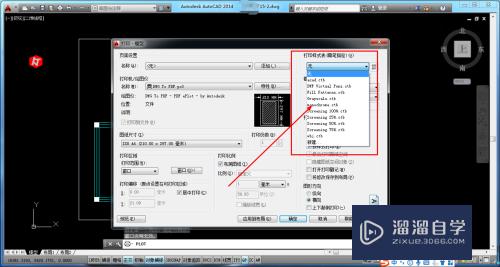
第8步
将打印样式指定给所有布局。点击是

第9步
最后预览下打印的图纸。就可以打印了
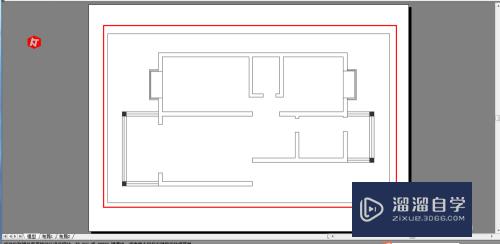
以上关于“CAD打印时很多内容不显示怎么办(cad打印时很多内容不显示怎么办呢)”的内容小渲今天就介绍到这里。希望这篇文章能够帮助到小伙伴们解决问题。如果觉得教程不详细的话。可以在本站搜索相关的教程学习哦!
更多精选教程文章推荐
以上是由资深渲染大师 小渲 整理编辑的,如果觉得对你有帮助,可以收藏或分享给身边的人
本文标题:CAD打印时很多内容不显示怎么办(cad打印时很多内容不显示怎么办呢)
本文地址:http://www.hszkedu.com/70524.html ,转载请注明来源:云渲染教程网
友情提示:本站内容均为网友发布,并不代表本站立场,如果本站的信息无意侵犯了您的版权,请联系我们及时处理,分享目的仅供大家学习与参考,不代表云渲染农场的立场!
本文地址:http://www.hszkedu.com/70524.html ,转载请注明来源:云渲染教程网
友情提示:本站内容均为网友发布,并不代表本站立场,如果本站的信息无意侵犯了您的版权,请联系我们及时处理,分享目的仅供大家学习与参考,不代表云渲染农场的立场!